Apakah Anda ingin membuat akun Microsoft dengan Gmail tetapi tidak tahu harus mulai dari mana? Kami membantu Anda. Anda dapat mengaktifkan dan menjalankan akun baru hanya dalam beberapa langkah cepat.

Artikel ini akan memandu Anda melalui prosesnya.
Membuat Akun Microsoft Dengan Alamat Gmail
Anda memerlukan akun Microsoft untuk masuk ke layanan Microsoft seperti Outlook.com, OneDrive, Windows Phone, dan Xbox Live. Anda juga memerlukannya jika ingin masuk ke aplikasi pihak ketiga yang menggunakan akun Microsoft untuk autentikasi.
Akun Microsoft juga memberi Anda akses ke fitur tambahan seperti mengelola pengaturan dan preferensi Anda di seluruh perangkat, memulihkan akun Anda jika Anda lupa kata sandi, dan verifikasi dua langkah untuk ditambahkan keamanan.
Selain itu, akun Microsoft memungkinkan Anda untuk menyinkronkan pengaturan dan file Anda di seluruh perangkat, membuatnya lebih mudah untuk beralih antar perangkat atau melanjutkan dari bagian terakhir yang Anda tinggalkan. Jika Anda memiliki akun Skype, Anda dapat menautkannya ke akun Microsoft Anda agar lebih mudah untuk tetap terhubung dengan keluarga dan teman.
Tetapi bisakah Anda menggunakan Gmail untuk membuat akun Microsoft? Jawabannya iya.
Meskipun Microsoft lebih memilih akun email Outlook atau Hotmail saat pengguna mendaftar ke berbagai layanan, perusahaan juga menerima akun dari penyedia layanan email lain, termasuk Gmail.
Membuat Akun Microsoft Dengan Gmail di Komputer Baru
Saat menginstal ulang Windows atau mengatur komputer Anda untuk pertama kali, Anda akan diminta untuk membuat Akun Microsoft. Jika Anda sudah memiliki akun Gmail, Anda dapat menggunakannya untuk membuat Akun Microsoft.
Berikut cara melakukannya:
- Di layar "Masuk dengan Microsoft", masukkan alamat Gmail Anda dan kemudian klik "Buat Akun."

- Antarmuka baru akan terbuka pada saat ini, meminta Anda untuk mengatur kata sandi yang ingin Anda gunakan untuk mengakses komputer dan situs web resmi Microsoft. Ketik kata sandi dan tekan Enter.

- Ikuti petunjuk selanjutnya di layar untuk menyelesaikan penyiapan komputer Anda.
Dan itu saja! Setelah berhasil mengatur komputer Anda, Anda akan dapat menggunakan akun baru Anda di semua login berikutnya dan melakukan pembelian di Microsoft Store
Membuat Akun Microsoft Dengan Gmail di Komputer yang Ada
Banyak pengguna Windows tidak menyadari bahwa mereka dapat masuk ke perangkat baru menggunakan akun lokal. Dengan akun lokal, pada dasarnya nama pengguna dan kata sandi, Anda hanya dapat masuk ke perangkat itu sendiri. Ini berguna jika Anda tidak ingin menghubungkan perangkat Anda ke internet atau berbagi informasi pribadi dengan Microsoft.
Namun, akun lokal berarti Anda tidak dapat menautkan layanan Microsoft seperti Outlook.com, OneDrive, dan Skype, Anda juga tidak dapat memulihkan kata sandi dari jarak jauh.
Untungnya, Windows memungkinkan Anda untuk membuka akun Microsoft jika Anda menggunakan akun lokal selama penyiapan awal.
Begini caranya:
- Klik ikon Windows di sudut kiri bawah untuk membuka Start Menu.

- Gulir ke bawah Menu Mulai dan klik "Pengaturan."

- Pilih "Akun" dari menu Pengaturan.

- Pilih "Info Anda" dari menu navigasi di sisi kiri layar.

- Klik tautan "Masuk dengan akun Microsoft". Ini akan membuka halaman masuk.
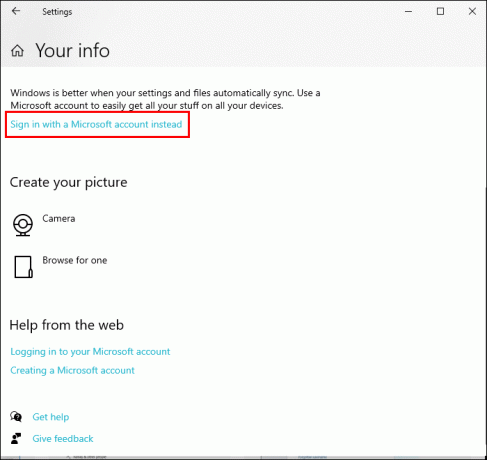
- Klik tautan "Buat satu" di sebelah "Tidak ada akun?"
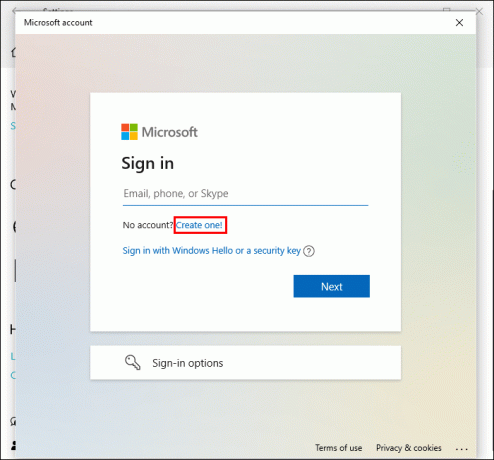
- Masukkan alamat Gmail Anda di layar berikutnya dan buat kata sandi.

- Pilih negara Anda dari daftar dropdown dan klik "Berikutnya."
Penting: Pada titik ini, hindari mengeklik tautan "Dapatkan alamat email baru" karena sistem akan meninggalkan misi dan membuat alamat email Outlook.com sebagai gantinya.
- Di layar berikutnya, Windows akan menampilkan "bagian apa yang paling relevan" di mana Anda harus mencentang opsi yang Anda inginkan (atau menghapus centang yang tidak Anda sukai). Setelah itu, klik "Selanjutnya."
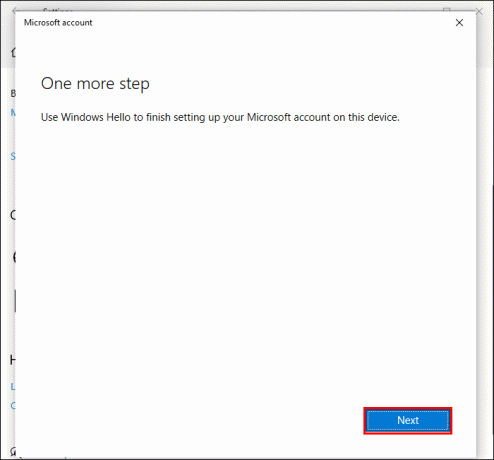
- Akun Microsoft baru Anda akan dibuat dan kode verifikasi dikirim ke akun Gmail Anda. Salin dan tempel kode dan klik "Berikutnya".

- Selesaikan proses dengan menyiapkan pin keamanan. Anda juga dapat memilih untuk mengabaikan langkah ini.
Membuat Akun Microsoft Dengan Gmail di Web
Anda juga dapat membuat akun Microsoft dengan Gmail langsung di situs web Microsoft:
- Kunjungi Microsoft halaman masuk.

- Klik tautan "Buat satu".

- Masukkan alamat Gmail Anda dan ketuk "Selanjutnya."

- Masukkan kata sandi yang ingin Anda gunakan dengan akun Anda dan klik "Selanjutnya."

- Masukkan nama depan dan belakang Anda dan tekan "Selanjutnya."

- Masukkan tanggal lahir Anda di bidang yang tersedia, pilih negara Anda dari daftar tarik-turun, dan tekan "Berikutnya".

- Tinjau Perjanjian Layanan Microsoft Dan pernyataan privasi di layar berikutnya, lalu klik "Buat akun".
Setelah menyelesaikan proses, Anda akan dibawa ke halaman pengaturan akun, tempat Anda dapat mengedit informasi pribadi atau mengambil langkah-langkah untuk meningkatkan keamanan akun Anda, misalnya dengan mengubah akun Anda kata sandi.
Nikmati yang Terbaik dari Kedua Dunia
Menggunakan akun Gmail Anda untuk mengakses layanan Microsoft membantu Anda menikmati yang terbaik dari kedua dunia.
Di satu sisi, Anda membuka akses ke berbagai produk teknologi, milik salah satu perusahaan paling sukses. Sebaliknya, Gmail menjamin akses yang aman dan andal ke informasi penting. Sudahkah Anda mencoba membuat akun Microsoft dengan Gmail? Bagaimana pengalamannya? Beri tahu kami di komentar.




